Aunque es algo que podemos instalar en cualquier terminal Android, si pensamos en las posibilidades que nos va a dar la aplicación que vamos a comentar en la pantalla de un Samsung Galaxy Note Edge o un Samsung Galaxy S6 Edge, es evidente su utilidad. Se trata de la app «Barra de aplicaciones» y ya se puede ir suponiendo por el nombre lo que nos va a aportar.
Samsung ha apostado por unas pantallas muy originales con el Samsung Galaxy Note Edge primero y luego con el Samsung Galaxy S6 Edge. A parte del tacto que ofrecen, lo cierto es que son un elemento diferenciador y al que podemos sacarle más partido con algunos programas como el que nos ocupa aquí. Se trata de «Barra de Aplicaciones» y aunque lo recomendamos para combinarlo con las pantallas curvas de los terminales antes mencionados, podéis instalarlo en cualquier otro terminal dado que su funcionalidad es aprovechable por cualquiera. Por otra parte, somos conscientes de que si aún tenemos instalado TouchWiz, tanto en el Galaxy Note Edge como en cualquier Galaxy contamos con la función «Caja de Herramientas» que da un resultado similar, pero creemos que con esta aplicación, además de tener otra forma diferente de contar con esta función, está mejor implementado y con más opciones de personalización.
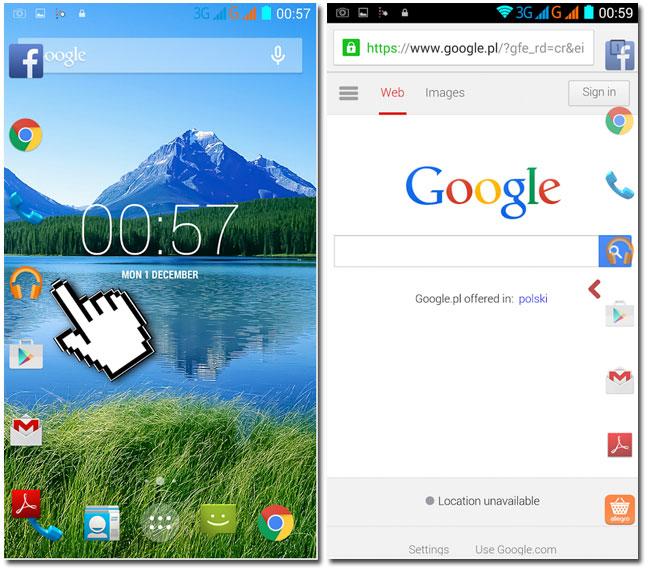
No vamos a darle más misterio, más que nada porque el nombre ya lo dice todo, con Barra de Aplicaciones podemos añadir un widget a nuestra pantalla de inicio con una barra lateral vertical de accesos directos, desde cualquier pantalla, a aplicaciones que podemos dejar fija o hacer que se oculte automáticamente y que se desvele con un movimiento del dedo o pulsando una flecha. Es esta cualidad la que hace que sea especialmente interesante para los terminales con pantallas curvas . En uno «plano», puede que llegue a molestar, pero ocupar justo el bisel de la pantalla con unos accesos directos siempre a mano no deja de ser dotar al dispositivo de una funcionalidad nueva
Podemos personalizar no sólo el acceso a las aplicaciones que tenemos instaladas, sino también a los diferentes ajustes del terminal para contar con ellos en cualquier momento sin tener que ir a buscarlos a la pantalla de notificaciones o dentro de sus menús correspondientes. Por último, es posible también establecer el tiempo que tardará en ocultarse así como el tamaño que tendrán los iconos, lo que nos permitirá tener más en la lista o menos, o adecuarlos a nuestros gustos, así como colocarla tanto en el lateral derecho o izquierdo de la pantalla. Se puede elegir la separación entre los iconos y si queremos que sean transparentes, configurando el grado de transparencia.
Cómo comentamos, es una de las funciones más interesantes que le podemos dar a las pantallas curvas de los terminales de Samsung, y de los que vengan después, para aprovechar ese hueco dotándole de una nueva utilidad.


